Sådan får du din Mac til at annoncere tiden (macOS Ventura)
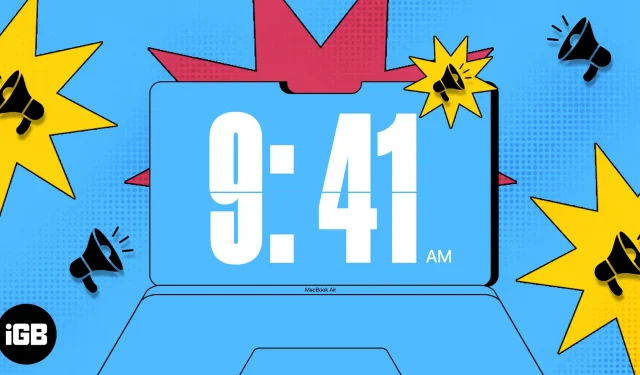
Når du har meget at lave, er det nemt at miste overblikket over tid. Men med en simpel opsætning kan du høre din Mac sige tiden højt, så du ikke bliver distraheret fra den aktuelle opgave. Du kan indstille tidsintervallet, vælge stemmen og justere talehastigheden. Så lyt bare til tiden.
- Hvorfor lytte til tiden på Mac?
- Sådan aktiverer du tidsmeddelelser i macOS Ventura eller nyere
- Sådan konfigurerer du talemeddelelsestid på Mac
Hvorfor lytte til tiden på Mac?
Fra sporing til at få mere hjælp, der er flere grunde til, at din Mac annoncerer tiden.
Her er blot nogle få:
- Hvis du automatisk skjuler menulinjen og ikke kan se uret med det samme.
- Hvis du er dybt fokuseret på en bestemt opgave, behøver du ikke blive ved med at tjekke dit ur.
- Hvis du vil bruge en vis mængde tid på en opgave og ikke bruger en tidsregistreringsapp.
- Hvis du er svagtseende, kan Mac-annoncer hjælpe.
Uanset årsagen er denne funktion en af de små ting, der kan forbedre din macOS-oplevelse.
Sådan aktiverer du tidsmeddelelser i macOS Ventura eller nyere
Det tager kun et minut at aktivere funktionen Time Announcement på Mac.
- Klik på Apple-logoet i menulinjen → åbn Systemindstillinger.
- Vælg Kontrolcenter fra sidebjælken, og rul ned til afsnittet “Kun menulinje” til højre.
- Klik på Urindstillinger ud for uret.
- I pop op-vinduet, der vises, skal du rulle ned og aktivere kontakten Announce time.
- Til højre for intervallet skal du bruge rullemenuen til at vælge, hvor ofte du vil høre tiden. Du kan vælge hver time, hver halve time eller kvart time.
- Du kan derefter vælge “Udført” for at bekræfte dit valg eller tilpasse stemmen, som vi vil diskutere næste gang.
Bemærk. Hvis du bruger macOS Monterey eller tidligere, skal du gå til Systemindstillinger → Dock og menulinje → Ur og følge trin 4-6 som ovenfor.
Sådan konfigurerer du talemeddelelsestid på Mac
Hvis du vil høre en bestemt stemme eller justere talehastigheden og lydstyrken, kan du også ændre stemmeindstillingerne.
- Fra Systemindstillinger → Kontrolcenter → Indstillinger for ur som beskrevet ovenfor, vælg “Konfigurer stemme” under “Interval”.
- Brug rullemenuen ud for Voice til at vælge en mulighed.
- For at se flere stemmer skal du rulle ned og vælge Administrer stemmer. Du kan derefter bruge afspilningsikonet til at høre stemmen og downloadikonet til at installere det. Klik på OK, når du er færdig.
- For at justere, hvor hurtigt eller langsomt stemmen bliver talt, skal du markere afkrydsningsfeltet Brug tilpasset hastighed. Træk derefter skyderen til højre eller venstre for at øge eller mindske hastigheden.
- For at indstille lydstyrken for meddelelsen om tidspunktet, skal du markere afkrydsningsfeltet Brug tilpasset lydstyrke. Træk derefter skyderen til højre eller venstre for at øge eller mindske lydstyrken.
- Når du er færdig, skal du vælge “Afspil” for at lytte til et eksempel på dit valg. Du kan derefter foretage yderligere justeringer eller klikke på OK for at gemme dine ændringer.
- Vælg “Udført”, når du vender tilbage til vinduet “Watch Options”. Du bør derefter høre din Mac fortælle dig tidspunktet i den stemme og det interval, du har valgt.
Kom til tiden med din Mac!
Når din Mac annoncerer tiden, kan du fokusere på din virksomhed eller studie uden konstant at tjekke dit ur. Med denne enkle macOS-funktion kan du holde tidsplanen og til tiden. For mere information, se Sådan afspiller du hvid støj i baggrunden, mens du arbejder.
Vil du aktivere tidsmeddelelser på din Mac? Lad os vide, hvis dette hjælper dig!



Skriv et svar